Win10更新后任务栏卡死,桌面正常怎么解决?
时间:2022-06-30 08:47:09
作者:木子
来源:系统之家
1. 扫描二维码随时看资讯
2. 请使用手机浏览器访问:
https://m.xitongzhijia.net/xtjc/20220630/246250.html
手机查看
评论
反馈

最近有一些用户反应,自己的Win10电脑在更新了新的不定后任务栏卡死,但是桌面上是正常的,不知道是怎么回事,怎么解决这个问题呢,以下小编提供集中解决方法,我们一起来学习一下。
本人是这样解决的:将在所有显示屏上显示任务栏关闭即可。

方法二:
Win+R,运行,输入“gpedit.msc”,回车,打开组策略。

如果提示找不到gpedit.msc,按下WIN+R,输入:
notepad
随后在记事本中复制以下代码。
- 01@echo off
- 02pushd "%~dp0"
- 03dir /b %systemroot%\Windows\servicing\Packages\Microsoft-Windows-GroupPolicy-ClientExtensions-Package~3*.mum >gp.txt
- 04dir /b %systemroot%\servicing\Packages\Microsoft-Windows-GroupPolicy-ClientTools-Package~3*.mum >>gp.txt
- 05for /f %%i in ('findstr /i . gp.txt 2^>nul') do dism /online /norestart /add-package:"%systemroot%\servicing\Packages\%%i"
- 06pause
复制代码
@echo off
pushd "%~dp0"
dir /b %systemroot%\Windows\servicing\Packages\Microsoft-Windows-GroupPolicy-ClientExtensions-Package~3*.mum >gp.txt
dir /b %systemroot%\servicing\Packages\Microsoft-Windows-GroupPolicy-ClientTools-Package~3*.mum >>gp.txt
for /f %%i in ('findstr /i . gp.txt 2^>nul') do dism /online /norestart /add-package:"%systemroot%\servicing\Packages\%%i"
pause
点一下另存为,取名为gpedit.bat,保存种类选择“全部文件”,点一下保存。
随后在保存的gpedit.bat上右键选择“以管理员真实身份运行”。
以上流程进行后,最终等候批处理命令实行结束就可以。
接下来按下,Win+R,运行,输入“gpedit.msc”,回车,打开组策略。

找到Windows组件,右侧找到资讯和兴趣,双击打开;

点开在任务栏上启用资讯和兴趣;
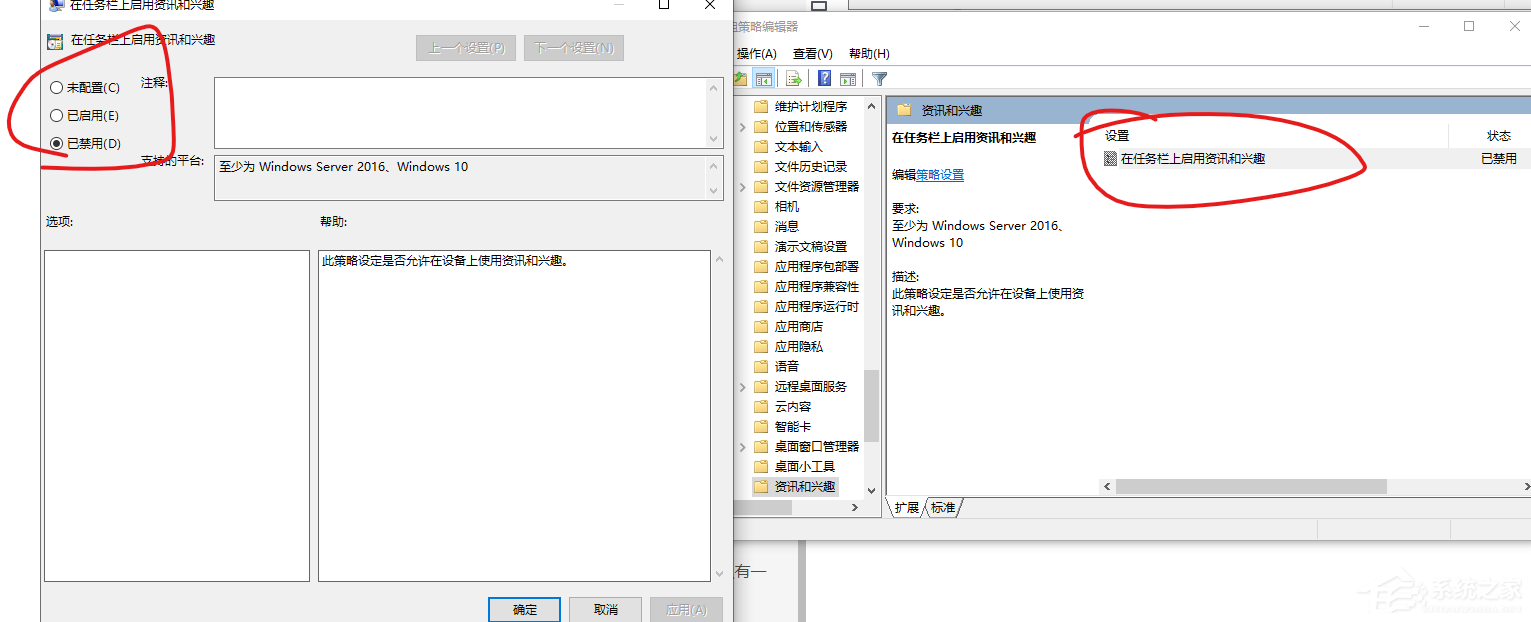
点进去,改为“已禁用”。




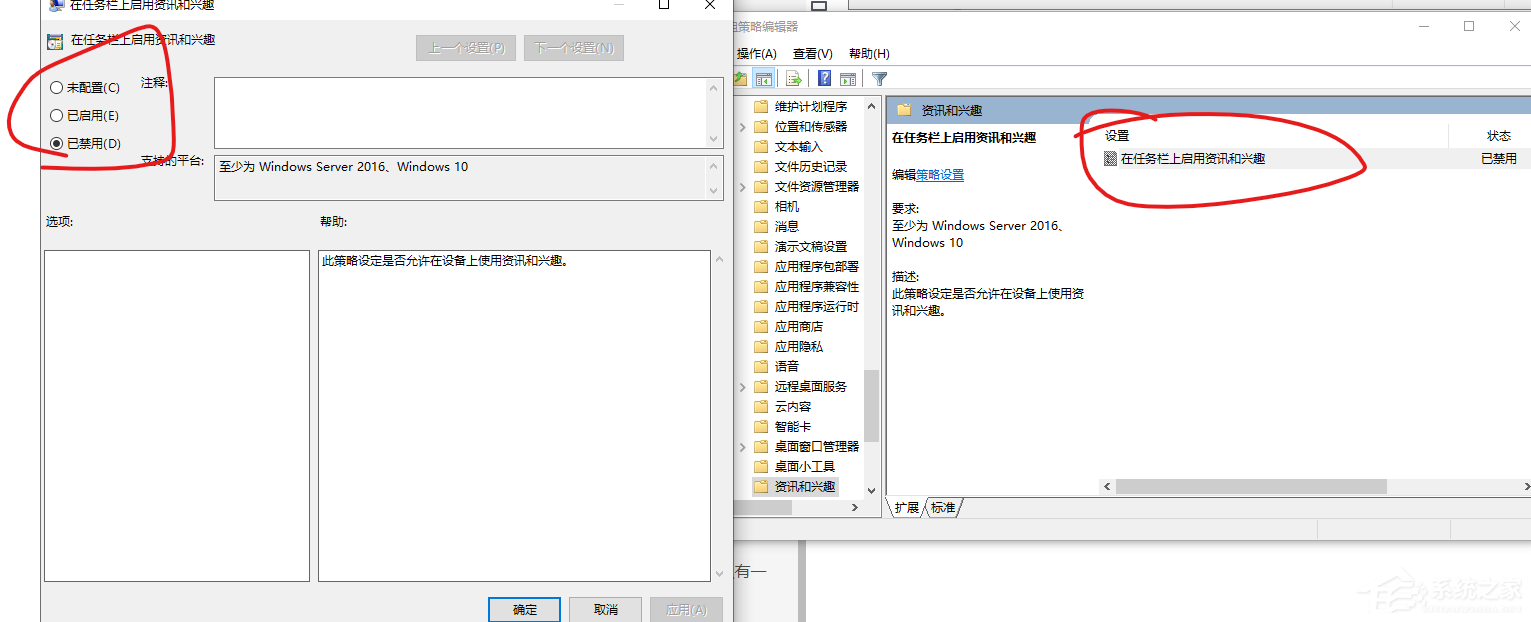
发表评论
共0条
评论就这些咯,让大家也知道你的独特见解
立即评论以上留言仅代表用户个人观点,不代表系统之家立场